矩形状のグリッドを表示し、これにスナップすることで、短時間で効率よく作図することができます。 グリッドは間隔、角度、配列を変更することもできます。
グリッドは、ユーザ座標系(UCS)の XY 平面全体に表示される線またはドットの矩形状パターンです。グリッドを使用すると、図面の下に方眼紙を置いたときと同じような効果が得られます。グリッドは、オブジェクトの位置合わせと、オブジェクト間の距離を視覚的に確認する場合に役立ちます。グリッドは印刷されません。
グリッド スナップを使用すると、クロスヘア カーソルは常に指定した間隔に移動します。スナップ モードをオンにすると、オブジェクトの作成および修正時に、カーソルが見えない矩形状のグリッドに吸着、すなわち「スナップ」するように見えます。
グリッドとスナップは個別の設定ですが、多くの場合、同時にオンにします。
表示スタイルとグリッドの領域をコントロールする
[作図補助設定]ダイアログ ボックスの[スナップとグリッド]タブのいくつかのオプションを使用して、グリッドの表示スタイルを変更できます。たとえば、既定では、グリッドは線の矩形状パターンで表示されますが、表示スタイルが[2D ワイヤフレーム]に設定されている場合は、旧形式のドット グリッド スタイルに変更できます。
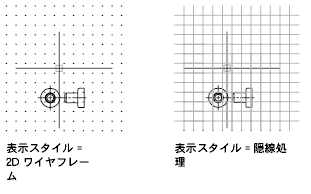
別の表示オプションで、グリッドが表示される領域をコントロールします。グリッドの範囲を、UCS の XY 平面全体にするのではなく、矩形領域に制限できます。このオプションは、作図領域の一部で作業する必要がある場合に便利です。
主グリッド線の表示間隔をコントロールする
グリッドをドットではなく線で表示する場合、「主グリッド線」と呼ばれる色の濃い線が一定間隔で表示されます。十進数単位やフィートおよびインチを使用して作業する場合、主グリッド線は、距離をすばやく計測する上で特に役立ちます。主グリッド線の間隔は、[作図補助設定]ダイアログ ボックスでコントロールできます。
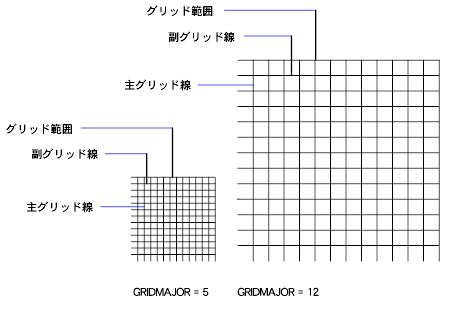
主グリッド線を非表示にするには、[主線の間隔]を 1 に設定します。
ズームの実行中にグリッドをダイナミックに変更する
図面を拡大ズームまたは縮小ズームすると、新しい表示倍率に合うようにグリッド間隔が自動的に調整されます。この機能は、「最適グリッド表示」と呼ばれます。
たとえば、縮小ズームすると、グリッド線の表示密度は自動的に減少します。反対に拡大ズームすると、主グリッド線と同じ比率で、グリッド線が追加されていきます。
グリッドとスナップの間隔を変更する
作業中に、グリッドとスナップのオン/オフを切り替えたり、グリッドとスナップの間隔を変更することができます。スナップ間隔はグリッド間隔と一致している必要はありません。たとえば、参照用にグリッド間隔を大きく設定し、点の指定の精度を保つためにスナップ間隔を小さくしておくこともできます。
グリッドとスナップの角度と基点を変更する
特定の向きや角度に沿って作図する必要がある場合は、ユーザ座標系(UCS)を回転することで、グリッドとスナップの角度を変更できます。スナップ角度を回転することにより、新しい角度に一致するように画面上のクロスヘア カーソルの位置が調整されます。次の例では、アンカー ブラケットの角度に合わせて、UCS を 30 度回転させています。
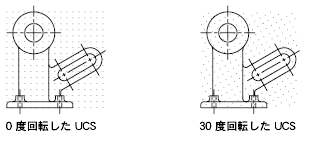
グリッドとスナップの点は、常に UCS 原点に合わせて配置されます。グリッドとグリッド スナップ原点の位置を変更する必要がある場合は、UCS を移動します。